 Mobiles Tutorial
Mobiles Tutorial
 iPhone
iPhone
 Wo kann man die Karte auf dem Apple-Mobiltelefon öffnen, um ungewöhnliche Situationen zu melden? Teilen Sie mit, wie Sie Probleme auf der Apple-Mobiltelefonkarte melden
Wo kann man die Karte auf dem Apple-Mobiltelefon öffnen, um ungewöhnliche Situationen zu melden? Teilen Sie mit, wie Sie Probleme auf der Apple-Mobiltelefonkarte melden
Wo kann man die Karte auf dem Apple-Mobiltelefon öffnen, um ungewöhnliche Situationen zu melden? Teilen Sie mit, wie Sie Probleme auf der Apple-Mobiltelefonkarte melden
Der
php-Editor Xiaoxin zeigt Ihnen, wie Sie die Karte auf Ihrem iPhone öffnen und ungewöhnliche Situationen melden. Die Methode zum Melden von Problemen mit der mobilen Karte von Apple ist einfach und unkompliziert und erfordert nur wenige Schritte. In diesem Artikel erfahren Sie, wie Sie Kartenprobleme effektiv melden und dabei helfen, die Genauigkeit und Benutzererfahrung von Apple Maps zu verbessern.
1. Geben Sie den Zielnamen in die Apple Maps-App ein, wählen Sie die Fahroption aus und klicken Sie auf „Los“.
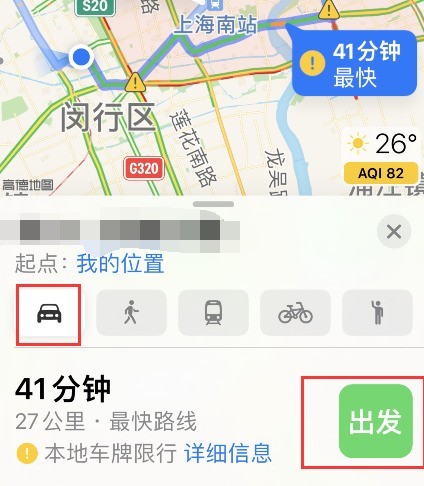
2. Klicken Sie auf den Pull-up-Pfeil in der unteren rechten Ecke.
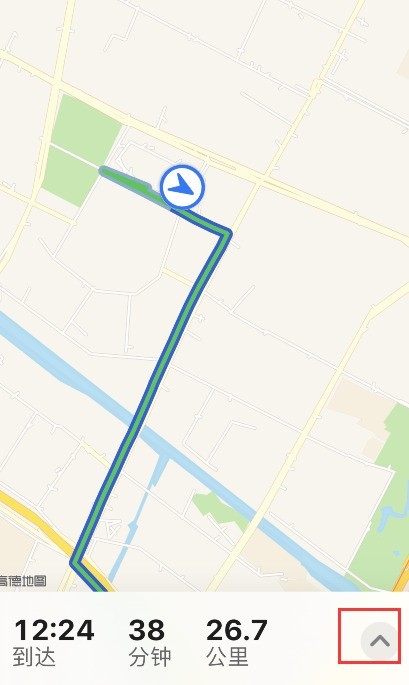
3. Wählen Sie den Bericht aus.
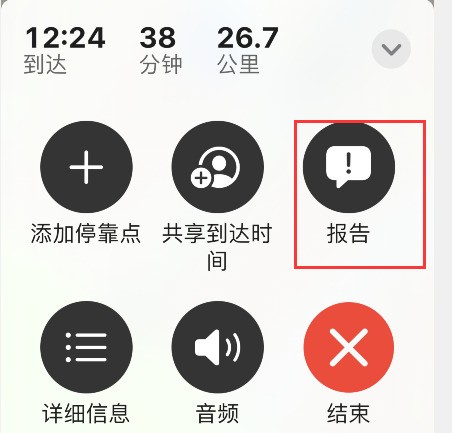
4. Auffälligkeiten können aufgrund der tatsächlichen Situation gemeldet werden.
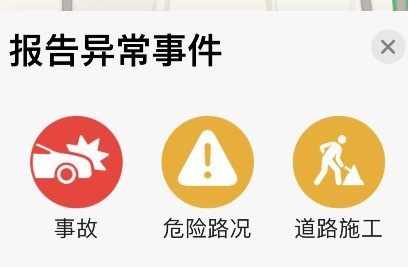
Das obige ist der detaillierte Inhalt vonWo kann man die Karte auf dem Apple-Mobiltelefon öffnen, um ungewöhnliche Situationen zu melden? Teilen Sie mit, wie Sie Probleme auf der Apple-Mobiltelefonkarte melden. Für weitere Informationen folgen Sie bitte anderen verwandten Artikeln auf der PHP chinesischen Website!

Heiße KI -Werkzeuge

Undresser.AI Undress
KI-gestützte App zum Erstellen realistischer Aktfotos

AI Clothes Remover
Online-KI-Tool zum Entfernen von Kleidung aus Fotos.

Undress AI Tool
Ausziehbilder kostenlos

Clothoff.io
KI-Kleiderentferner

Video Face Swap
Tauschen Sie Gesichter in jedem Video mühelos mit unserem völlig kostenlosen KI-Gesichtstausch-Tool aus!

Heißer Artikel

Heiße Werkzeuge

Notepad++7.3.1
Einfach zu bedienender und kostenloser Code-Editor

SublimeText3 chinesische Version
Chinesische Version, sehr einfach zu bedienen

Senden Sie Studio 13.0.1
Leistungsstarke integrierte PHP-Entwicklungsumgebung

Dreamweaver CS6
Visuelle Webentwicklungstools

SublimeText3 Mac-Version
Codebearbeitungssoftware auf Gottesniveau (SublimeText3)

Heiße Themen
 1393
1393
 52
52
 So verbinden Sie das Xiaomi Bluetooth-Headset mit dem Apple-Telefon_Einführung in das Tutorial zum Koppeln des Xiaomi Bluetooth-Headsets mit dem iPhone
Mar 23, 2024 pm 03:01 PM
So verbinden Sie das Xiaomi Bluetooth-Headset mit dem Apple-Telefon_Einführung in das Tutorial zum Koppeln des Xiaomi Bluetooth-Headsets mit dem iPhone
Mar 23, 2024 pm 03:01 PM
1. Legen Sie die Ohrhörer in die Ladebox und halten Sie die Taste unter der Ladebox zehn Sekunden lang gedrückt. 2. Wählen Sie im Telefoneinstellungsmenü Bluetooth aus. 3. Schalten Sie die Taste auf der rechten Seite von Bluetooth ein und verbinden Sie die Xiaomi-Kopfhörer.
 So machen Sie Google Maps zur Standardkarte im iPhone
Apr 17, 2024 pm 07:34 PM
So machen Sie Google Maps zur Standardkarte im iPhone
Apr 17, 2024 pm 07:34 PM
Die Standardkarte auf dem iPhone ist Maps, Apples proprietärer Geolokalisierungsanbieter. Obwohl die Karte immer besser wird, funktioniert sie außerhalb der Vereinigten Staaten nicht gut. Im Vergleich zu Google Maps hat es nichts zu bieten. In diesem Artikel besprechen wir die möglichen Schritte, um Google Maps als Standardkarte auf Ihrem iPhone zu nutzen. So machen Sie Google Maps zur Standardkarte auf dem iPhone. Das Festlegen von Google Maps als Standardkarten-App auf Ihrem Telefon ist einfacher als Sie denken. Befolgen Sie die nachstehenden Schritte – Erforderliche Schritte – Sie müssen Gmail auf Ihrem Telefon installiert haben. Schritt 1 – Öffnen Sie den AppStore. Schritt 2 – Suchen Sie nach „Gmail“. Schritt 3 – Klicken Sie auf neben der Gmail-App
 So deaktivieren Sie „Shake to Jump' auf dem iPhone
Apr 02, 2024 am 08:23 AM
So deaktivieren Sie „Shake to Jump' auf dem iPhone
Apr 02, 2024 am 08:23 AM
Apple wird „Shake“-Jump-Anzeigen verbieten, was bei Nutzern viel Lob hervorgerufen hat. Wie können Benutzer es deaktivieren? Wie kann ich „Shake“-Anzeigen deaktivieren? Geben Sie „Einstellungen“ – „Datenschutz“ – „Andere Datenschutzeinstellungen“ – „Automatische App-Sprung-Erinnerungen aktivieren“ ein. Benutzer, die derzeit Honor, Huawei und Xiaomi ThePaper verwenden, können sich auf die oben beschriebene Methode beziehen. 2. Schließen Sie die Anwendung: Suchen Sie in der APP, die zur Werbung springt, nach Einstellungen – Datenschutzeinstellungen – Werbeeinstellungen – Einschalten und schütteln Sie, um entsprechende Vorgänge auszuführen. Neu hinzugefügte App-Sperre: [Apple] Einstellungen – Bildschirmzeit – APP-Limits – Limit hinzufügen – Zeit festlegen – [Android] Einstellungen – Berechtigungen und Datenschutz – Datenschutz – App-Sperre.
 Schritte zum Einrichten einer Blacklist auf einem Apple-Telefon
Mar 26, 2024 pm 07:00 PM
Schritte zum Einrichten einer Blacklist auf einem Apple-Telefon
Mar 26, 2024 pm 07:00 PM
1. Klicken Sie auf die Wähltaste. 2. Klicken Sie auf das Adressbuch und wählen Sie den blockierten Kontakt aus. 3. Klicken Sie, um diese Anrufernummer zu blockieren.
 Einfache Schritte zum Kopieren und Einfügen auf dem iPhone
Mar 26, 2024 pm 07:00 PM
Einfache Schritte zum Kopieren und Einfügen auf dem iPhone
Mar 26, 2024 pm 07:00 PM
1. Zuerst drücken und halten wir den Text, der kopiert werden soll. Nachdem ein vertikaler Balken auf dem Text erscheint, ziehen wir den vertikalen Balken, um den zu kopierenden Text auszuwählen. 2. Klicken Sie nach der Auswahl auf [Kopieren]. 3. Gehen Sie dann zu der Stelle, an der Sie einfügen möchten, klicken Sie auf das Eingabefeld oder drücken Sie lange darauf und klicken Sie auf [Einfügen].
 Was tun, wenn Sie Ihr Apple-ID-Passwort vergessen? Ausführliche Erklärung: So setzen Sie das Passwort auf Ihrem Apple-Telefon zurück
Mar 29, 2024 am 10:46 AM
Was tun, wenn Sie Ihr Apple-ID-Passwort vergessen? Ausführliche Erklärung: So setzen Sie das Passwort auf Ihrem Apple-Telefon zurück
Mar 29, 2024 am 10:46 AM
Was soll ich tun, wenn ich mein Apple-ID-Passwort vergesse? Mit der Entwicklung des Informationszeitalters haben die Menschen viele persönliche Konten online registriert, und auch die Anzahl der Passwörter für jedes Konto hat zugenommen, was sehr leicht zu verwechseln ist. Kürzlich hat ein Freund sein Apple-ID-Passwort vergessen und weiß nicht, wie er es abrufen kann. Im Folgenden zeigt Ihnen Zhao Wenting, wie Sie Ihr Apple-ID-Passwort abrufen. Werkzeuge/Materialien Systemversion: iOS15.6 Markenmodell: iphone11 Methode/Schritt: Methode eins: ID-Passwort zurücksetzen 1. Wenn Ihr iPhone normal verwendet werden kann, Sie aber das Passwort für die angemeldete Apple-ID vergessen haben, müssen Sie sich nur anmelden Klicken Sie auf der Anmeldeseite auf [Abmelden], dann auf [Passwort vergessen] und geben Sie das Passwort für den iPhone-Sperrbildschirm ein, um das iPhone zurückzusetzen
 Wie füge ich eine Geschäftsadresse zur Xiaohongshu-Karte hinzu? Wie fülle ich die Adresseinstellungen des Geschäfts aus?
Mar 29, 2024 am 09:41 AM
Wie füge ich eine Geschäftsadresse zur Xiaohongshu-Karte hinzu? Wie fülle ich die Adresseinstellungen des Geschäfts aus?
Mar 29, 2024 am 09:41 AM
Da Xiaohongshu bei jungen Leuten immer beliebter wird, entscheiden sich immer mehr Menschen dafür, Geschäfte auf Xiaohongshu zu eröffnen. Viele unerfahrene Verkäufer stoßen beim Einrichten ihrer Geschäftsadresse auf Schwierigkeiten und wissen nicht, wie sie die Geschäftsadresse zur Karte hinzufügen sollen. 1. Wie füge ich die Geschäftsadresse zur Karte in Xiaohongshu hinzu? 1. Stellen Sie zunächst sicher, dass Ihr Geschäft über ein registriertes Konto bei Xiaohongshu verfügt und erfolgreich ein Geschäft eröffnet hat. 2. Melden Sie sich bei Ihrem Xiaohongshu-Konto an, rufen Sie das Store-Backend auf und suchen Sie die Option „Store-Einstellungen“. 3. Suchen Sie auf der Seite mit den Shop-Einstellungen nach der Spalte „Shop-Adresse“ und klicken Sie auf „Adresse hinzufügen“. 4. Geben Sie auf der angezeigten Seite zum Hinzufügen von Adressen die detaillierten Adressinformationen des Geschäfts ein, einschließlich Provinz, Stadt, Bezirk, Landkreis, Straße, Hausnummer usw. 5. Klicken Sie nach dem Ausfüllen auf die Schaltfläche „Hinzufügen bestätigen“. Xiaohongshu wird Ihnen die Adresse mitteilen
 Anleitung zum Öffnen des schwebenden Balls auf Ihrem iPhone
Mar 23, 2024 pm 05:00 PM
Anleitung zum Öffnen des schwebenden Balls auf Ihrem iPhone
Mar 23, 2024 pm 05:00 PM
1. Klicken Sie zunächst, um [Einstellungen] zu öffnen. 2. Klicken Sie auf [Allgemein]. 2. Klicken Sie, um [Barrierefreiheit] einzuschalten. 3. Klicken Sie, um den Schalter auf der rechten Seite von [Assistive Touch] einzuschalten.



